آموزش روش های بزرگ کردن عکس بدون افت کیفیت
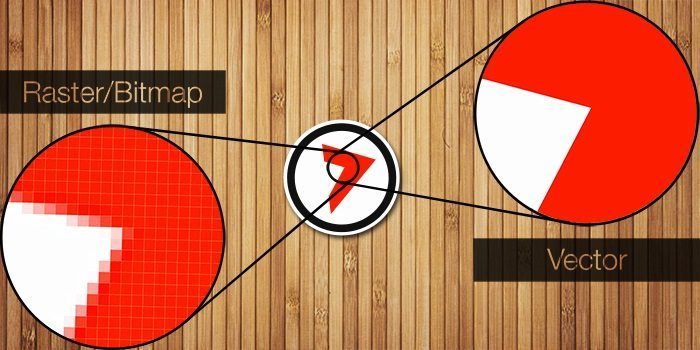
اگر تاکنون سعی کرده باشید که ابعاد یک عکس را بزرگ کنید، متوجه شدهاید که هرچه عکس را بزرگتر میکنید، کیفیت آن هم بیشتر افت میکند. اما چگونه میتوان بدون افت کیفیت نسبت به بزرگ کردن ابعاد و اندازه عکسها اقدام نمود؟ در این مقاله قصد داریم که به آموزش روش های بزرگ کردن عکس بدون افت کیفیت بپردازیم. با موبایل کمک همراه باشید.
مقدمهای در رابطه با بزرگ کردن عکس بدون افت کیفیت
بزرگ کردن ابعاد عکس های دیجیتالی بدون کاهش کیفیت عکس یکی از معضلاتی است که افراد زیادی در پی رفع آن هستند و نمیدانند که به چه طریق میتوان از پس این عمل بر آمد! حتما میدانید که اگر سعی داشته باشید تا ابعاد یک عکس را بزرگ کنید، کیفیت آن کاهش پیدا میکند. هرچه میزان بزرگنمایی ابعاد عکس مد نظرتان بیشتر باشد، افت کیفیت بیشتری در عکس مد نظر رخ خواهد داد. بنابراین چگونه میتوان نسبت به بزرگ کردن عکس بدون افت کیفیت اقدام کرد؟ آیا انجام این عمل امکانپذیر است؟ بدون تردید انجم این عمل امکانپذیر خواهد بود. شما با استفاده از روشها یا ترفندهای خاصی میتوانید ابعاد عکسهای مد نظرتان را بزرگتر کرده و در عین حال افت کیفیتی را مشاهده نکنید یا حداقل با افت کیفیت بسیار ناچیز و نامحسوسی مواجه شوید.
اما روش های نامبرده شده چه روشهایی هستند؟ پاسخ این سوال را در جریان مقاله کنونی ارائه میکنیم. به بیان دیگر در این مقاله قصد داریم که به آموزش روش های بزرگ کردن عکس بدون افت کیفیت بپردازیم، اما پیش از شروع مبحث اصلی مقاله بهتر است با برخی از پیش زمینههای اولیه آشنایی پیدا کنید. چنانچه در رابطه با هر یک از بخشها و مراحل شرح داده شده نیاز به توضیحات بیشتری داشتید، میتوانید از طریق شمارههای موجود با کارشناسان واحد پشتیبانی موبایل کمک تماس حاصل کنید و از آنها راهنمایی دقیقتری بخواهید. با موبایل کمک همراه باشید.
با فرمهای ساخت عکس دیجیتال آشنا شوید!
پیش از شروع بحث اصلی مقاله لازم میدانیم که شما را با فرمها یا شکلهای مختلف و البته معمول ساخته شدن عکس های دیجیتالی آشنا کنیم. در نظر داشته باشید که عکس دیجیتالی، عکسی است که در کامپیوتر، گوشی، تبلت و سایر دستگاههای این چنینی خود مشاهده میکنید و در تضاد با عکس های چاپی قرار دارد. به صورت کلی و در شرایط معمول دو نوع فرم یا شکل از عکس های دیجیتالی وجود دارند که به صورت زیر تعریف میشوند:
- عکسهای بیت مپ (Bitmap): عکسهای بیت مپ (Bitmap) در واقع عکسهایی هستند که از پیکسلهای شبکه بندی شده تشکیل میشوند. به بیان دیگر در این نوع عکسها میلیونها تک پیکسل با رنگهای مختلف در کنار یکدیگر قرار گرفته و نهایتا یک عکس دیجیتالی را تشکیل میدهند. فرمتهای رایج ذخیرهسازی عکسهای دیجیتالی نظیر JPEG، PNG یا GIF مبتنی بر این تکنیک هستند و از پیکسلهای شبکه بندی شده متعددی تشکیل میشوند.
- عکسهای Vector: وکتور یا همان Vector با فرم یا سبک Raster (Bitmap) تفاوت عمدهای دارد. در عکسهای دیجیتالی وکتور از معادلات ریاضی به منظور تعیین محل خطوط، منحنیها و سایر اشکال هندسی موجود در تصویر استفاده میشود. به منظور ایجاد عکسهای با فرم Vector یا وکتور باید از نرم افزارهای خاصی استفاده شود. دو نرم افزار Adobe Illustrator و Corel Draw دو نمونه از مشهورترین نرم افزارهای ساخت فرم وکتور برای عکسهای دیجیتال به شمار میروند.
بنابراین با دو فرم یا شکل اصلی عکسهای دیجیتالی آشنا شدید. حال باید مقایسهای مابین این دو فرم داشته باشیم و رفتار هر یک را در قبال بزرگنمایی عکس برای شما عزیزان شرح دهیم. بنابراین با موبایل کمک همراه باشید.
عکسهای بیت مپ (Bitmap) در قبال بزرگ کردن ابعاد چگونه رفتار دارند؟
همانطور که گفتیم، عکسهای بیت مپ (Bitmap) از پیکسلهای متعددی تشکیل میشوند که به صورت شبکه بندی شده در کنار یکدیگر قرار گرفتهاند. یک عکس بیت مپ میتواند از میلیونها تک پیکسل با رنگهای مختلف تشکیل شود. در شرایط عادی این تک پیکسلهای شبکه بندی شده قابل مشاهده نیستند اما به محض اینکه عکس مد نظرتان را بیش از اندازه بزرگنمایی کنید، تک تک پیکسلهای آن را مشاهده خواهید کرد و این موضوع منجر به افت کیفیت عکس میشود. برای درک بهتر این موضوع مثالی کاربردی میزنیم. اگر از دو به اهرام سهگانه مصر نگاه کنید، متوجه نخواهید شد که هر هرم از اجزای سنگی مکعبی کوچکتری تشکیل میشود. در این شرایط شما هرم را به صورت یکپارچه مشاهده میکنید. حال هرچه که به هرم مورد نظرتان نزدیکتر شوید جزئیات و سنگهای مکعبی آن بیشتر نمایان میشوند و هنگامی که کاملا به هرم برسید، متوجه از بین رفتن یکپارچگی آن در بخشهایی از سازه خواهید شد و آشفتگیهای لبههای سازه را بیش از پیش حس خواهید کرد.
عکسهای بیت مپ (Bitmap) هم دقیقا به همین شکل هستند. هنگامی که بیش از اندازه عکس بیت مپ را بزرگنمایی کنید، تک پیکسلهای آن نمایان میشوند و این امر منجر به افت کیفیت شدید عکس مورد بحث خواهد شد. زوم کردن در عکسهای بیت مپ (Bitmap) به وضوح این مسئله را نمایش خواهد داد. اگر در یک عکس بیت مپ بیش از حد زوم کنید، قادر خواهید بود که تک تک پیکسلهای رنگی و شبکه بندی شده آن را مشاهده نمایید و در لبههای عکس ناسازگاری و آشفتگیهای محسوسی را مشاهده خواهید کرد که در شرایط عادی به هیچ عنوان قابل حس نیستند. حال سوالی اصلی در اینجاست! چگونه میتوانیم ابعاد یک عکس بیت مپ را بدون کاهش یا افت کیفیت به بزرگتر کنیم؟
بدین منظور دو روش مختلف وجود دارد. اولین روش مربوط به تبدیل عکس بیت مپ به وکتور (Vector) و سپس بزرگنمایی آن میشود که هیچ افت کیفیتی را به همراه نخواهد داشت. در روش دوم باید از برنامههای خاصی که مبتنی بر الگوریتمهای تقریبی تشخیص پیکسل هستند استفاده کنید. روش دوم ممکن است کمی افت کیفیت را به همراه داشته باشد اما این افت کیفیت بسیار ناچیز است. در ادامه مقاله به شرح هر دو روش موجود به منظور بزرگ کردن عکس بدون افت کیفیت خواهیم پرداخت. در صورتی که احساس کردید نیاز به راهنمایی بیشتری دارید، میتوانید از طریق شمارههای موجود با کارشناسان واحد پشتیبانی موبایل کمک تماس حاصل کنید و از آنها راهنمایی دقیقتری بخواهید.
عکسهای وکتور (Vector) در قبال بزرگ کردن ابعاد چگونه رفتار دارند؟
همانطور که پیش از این هم اشاره کردیم، عکس های دیجیتالی وکتور (Vector) مبتنی بر معادلات ریاضی هستند. تمام اجزاء این عکسها با استفاده از معادلات ریاضی تعریف شدهاند، بنابراین تغییر ابعاد جزئیات موجود در عکس و نهایتا کل عکس با ایجاد تغییر در متغیرهای معادلات ریاضی امکانپذیر خواهد بود و این عمل هیچ آسیبی به کیفیت عکس نهایی نمیزند. بنابراین یکی از بهترین روش های بزرگ کردن عکس بدون افت کیفیت مربوط به استفاده از عکس های وکتور (Vector) میشود. شاید نام این فرم از عکس های دیجیتالی را پیش از شنیده باشید. هم اکنون خروجی SVG این فرم از عکسهای دیجیتالی توسط مرورگرها شناسایی شده و قابل نمایش است. بنابراین اگر به دنبال بزرگ کردن عکس بدون افت کیفیت هستید، میتوانید از فرم وکتور (Vector) استفاده کنید. شما میتوانید با استفاده از نرم افزارها و روشهای خاصی عکسهای معمولی خود را به وکتور (Vector) تبدیل کرده و سپس نسبت به بزرگنمایی آنها بدون افت کیفیت اقدام کنید.
چگونه عکس بیت مپ (Bitmap) خود را به وکتور (Vector) تبدیل کنیم؟
تبدیل عکس های رایج و Raster (Bitmap) که فرمتهایی همچون JPEG یا PNG را به همراه دارند به فرم وکتور (Vector) شدنی است اما انجام این عمل با توجه به جزئیات موجود در عکس ممکن است بسیار دشوار باشد. کاملا طبیعی است که تبدیل عکسهای با فرمت معمولی نظیر JPEG یا PNG به وکتور در شرایطی آسانتر میشود که عکس مد نظر دارای جزئیات زیادی نباشد. به عنوان مثال تبدیل یک لوگو از حالت عکس به وکتور یکی از سادهترین پروسههای مرتبط با تبدیل عکس به وکتور محسوب میشود. برای انجام این عمل میتوانید از نرم افزارهایی همچون Adobe Illustrator یا Corel Draw استفاده کنید.
در این شرایط باید با نحوه عملکرد این دو نرم افزار آشنایی داشته باشید. در این برنامهها باید به شکل دقیقی نسبت به انتخاب بخشهای مختلف عکس و سپس تبدیل آنها به لوگو اقدام نمایید. بنابراین اگر قصد داشته باشید که از نرم افزارهایی همچون Adobe Illustrator به منظور تبدیل عکس به وکتور (Vector) استفاده کنید باید حتما با نرم افزار نامبرده شده و شیوه عملکرد آن آشنایی کامل داشته باشید. توجه کنید که هرچه جزئیات عکس مد نظر کمتر باشند، فرآیند تبدیل عکس به فرم وکتور (Vector) هم سادهتر میشود. اما آیا استفاده از نرم افزارهای پیچیدهای همچون Adobe Illustrator یا Corel Draw تنها روشهای تبدیل عکس به وکتور محسوب میشوند؟ خوشبختانه این چنینی نیست و روشهای سادهتری هم بدین منظور وجود دارند!
هم اکنون نرم افزارهایی نظیر Vector Magic این قابلیت را دارند که به طور اتوماتیک عکس های دیجیتالی معمول نظیر JPEG یا PNG را به وکتور تبدیل کنند. در این نوع برنامهها دیگر نیازی به اعمال هیچ دستور و عملکردی از سوی کاربر وجود ندارد. تنها کاری که شما میکنید این است که برنامه Vector Magic را دانلود و در کامپیوتر خود نصب مینمایید. سپس آن را اجرا کرده و عکس مد نظرتان را تعیین میکنید. با کلیک بر روی گزینه Convert to Vector فرآیند تبدیل اتوماتیک عکس انتخاب شده به فرم وکتور (Vector) آغاز میشود و نهایتا شما میتوانید از فرم وکتور عکس مد نظرتان استفاده کرده و به عکسی برسید که با بزرگ کردن ابعاد دچار افت کیفیت نمیشود.! برنامه Vector Magic از فرمتهای عکس دیجیتال بیت مپ (Bitmap) نظیر JPEG، GIF، PNG، BMP، TIFF، PSD و … پشتیبانی میکند و قادر است که برای این عکسها خروجی با فرمتهای EPS، SVG، PDF، AI، DXF، EMF و … را ارائه کند.
اما Vector Magic شامل یک سرویس آنلاین هم میشود که با استفاده از آن میتوانید به صورت آنلاین و بدون نیاز به نصب برنامه Vector Magic نسبت به تبدیل عکسهای رایج به وکتور (Vector) وارد عمل شوید. با کلیک بر روی این قسمت به صفحه آنلاین تبدیل عکس به وکتور هدایت خواهید شد. البته باید اشاره کنیم که استفاده از این سرویس آنلاین دارای محدودیتهایی بوده و به صورت رایگان امکانپذیر نیست. با این سایت سرویسهای آنلاین کاملا رایگان دیگری نظیر Autotracer، Vectorization و RaipResizer هم موجودند که در صورت تمایل میتوانید از آنها استفاده کنید. به طور کلی ما توصیه میکنیم که به دنبال برنامه Vector Magic و نصب آن بر روی کامپیوتر خود باشید و از این برنامه کم حجم کمی دارد به منظور بزرگ کردن عکس بدون افت کیفیت استفاده کنید.
نکته: هرچه جزئیات عکس مد نظرتان کمتر باشد، تبدیل آن به وکتور با استفاده از برنامه Vector Magic با کیفیت بهتری انجام میشود. نباید انتظار داشته باشید که برنامه Vector Magic بتواند عکسهای پیچیده و متشکل از جزئیات متعدد موجودتان را به فرم وکتور (Vector) تبدیل کند. از این برنامه میتوانید به منظور تبدیل با کیفیت لوگوهای معمولی به فرم وکتور (Vector) استفاده کنید.
بزرگ کردن عکسهای بیت مپ بدون افت کیفیت و بدون نیاز به وکتور کردن
اما روش دیگری هم به منظور بزرگ کردن عکس بدون افت کیفیت وجود دارد که مبتنی بر الگوریتمهای تقریبی تشخیص پیکسل است. برنامهها یا نرم افزارهایی وجود دارند که قادرند عکسهای بیت مپ شما را بدون نیاز به وکتور کردن و بدون بروز افت کیفیت محسوس بزرگتر کنند. عموما از این ابزارها به منظور بزرگنمایی عکسهایی استفاده میشود که دارای جزئیات زیادی هستند (نظیر عکس منظره، طبیعت، انسان و غیره). در این روش که به آن روش مبتنی بر الگوریتمهای تقریبی تشخیص پیکسل گفته میشود از تکنیک الحاق یا درونیابی استفاده میشود و پیکسلهای نسخه بزرگ شده عکس تا حد مورد نظر گسسته میشوند و این موضوع سبب میشود تا به عکسی بزرگتر و بدون افت کیفیت دست پیدا کنیم.

برای انجام این عمل نرم افزارها یا برنامههای متعددی موجود هستند. برنامه Perfect Resize و همچنین Gimp دو نمونه از بهترین این برنامهها به شمار میروند. نرم افزار فتوشاپ (Photoshop) هم قادر به انجام این عمل خواهد بود. در ادامه مقاله قصد داریم که نحوه استفاده از هر سه نرم افزار نامبرده شده را به صورت خلاصه در راستای بزرگ کردن عکس بدون افت کیفیت شرح دهید. بنابراین با موبایل کمک همراه باشید.
بزرگ کردن عکس بدون نیاز به وکتور کردن با استفاده از برنامه Perfect Resize
برنامه یا نرم افزار Perfect Size از الگوریتمهای فرکتال (Genuine Fractals) به منظور بزرگ کردن عکس استفاده میکند و این موضوع سبب میشود که عکس بیت مپ (Bitmap) بزرگنمایی شده افت کیفیت بسیار ناچیزی نسبت به نسخه اصلی خود داشته باشد. با استفاده از برنامه Perfect Resize میتوانید عکس بیت مپ اورجینال مورد نظر را تا 10 برابر بزرگنمایی کنید و هیچ افت کیفیت محسوسی را در آن شاهد نباشید. شایان ذکر است که این برنامه دارای یک پلاگین اختصاصی است که در کنار برنامه فتوشاپ قابل استفاده خواهد بود. از آنجایی که اغلب ما نرم افزار فتوشاپ را در کامپیوتر خود نصب داریم، در ادامه مقاله به آموزش نحوه استفاده از پلاگین برنامه Perfect Resize در فتوشاپ میپردازیم. بدین منظور مراحل زیر را طی کنید:
- ابتدا برنامه Perfect Resize را دانلود و در کامپیوتر خود نصب کنید.
- برنامه فتوشاپ را اجرا کنید و عکسی که تمایل دارید نسبت به بزرگ کردن آن وارد عمل شوید را باز کنید.
- به منوی File و سپس Automate مراجعه کنید و گزینه Perfect Resize را انتخاب کنید. در این شرایط برنامه Perfect Resize با عکس مد نظر اجرا میشود.
- در بخش سمت راست میتوانید از تنظیمات ارائه شده استفاده کنید یا ابعاد مد نظرتان را برخی خروجی گرفتن از عکس وارد نمایید.
- نهایتا به منوی File مراجعه کنید و گزینه Save in Perfect Resize را انتخاب نمایید. در این شرایط عکس بزرگ شده ذخیره خواهد شد.
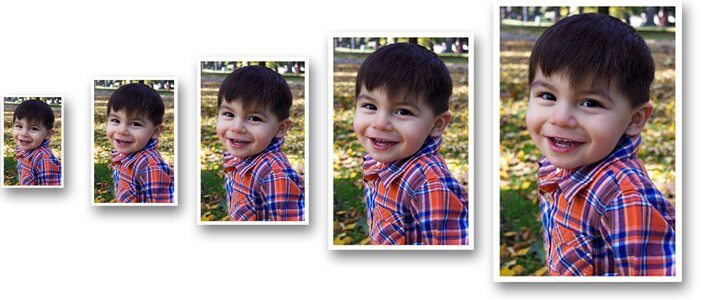
در نظر داشته باشید که برنامه Perfect Size در شرایط عادی یک برنامه غیر رایگان محسوب میشود که امکان استفاده آزمایشی از آن برای مدت زمان 30 روز ارائه شده است. با این حال احتمالا قادر به دانلود نسخه کرک شده آن خواهید بود.
بزرگ کردن عکس بدون نیاز به وکتور کردن با استفاده از برنامه فتوشاپ (Photoshop)
همانطور که پیش از این هم اشاره داشتیم، خود برنامه فتوشاپ هم این قابلیت را دارد تا حد قابل قبولی عکسهای بیت مپ را بدون نیاز به وکتور کردن و افت کیفیت بزرگنمایی کند. بنابراین با استفاده از نرم افزار محبوب و مشهور فتوشاپ هم تقریبا قادر به بزرگ کردن عکس بدون افت کیفیت و بدون نیاز به وکتور کردن آن خواهید بود. البته باید اشاره کنیم که استفاده از روش قبل و برنامه واسط Perfect Resize در این راستا نتیجه بهتری را ارائه میکند. برای بزرگ کردن عکس بدون نیاز به وکتور و با استفاده از نرم افزار فتوشاپ مراحل زیر را طی کنید:
- ابتدا برنامه فتوشاپ را دانلود و در کامپیوتر خود نصب نمایید.
- عکسی که میخواهید بزرگنمایی کنید را در برنامه فتوشاپ باز کنید.
- از منوی Application گزینه Image و سپس Image Resize را انتخاب کنید.
- در بخش Pixel Dimensions واحد را به حالت Percent (درصد) تغییر دهید. حال تیک گزینه Constrain Proportions را حتما بزنید. ارزش گزینه Width را برابر 110 قرار دهید. در این شرایط مشخصات Height هم به طور اتوماتیک به عدد 110 تغییر خواهد کرد. با وارد کردن عدد 110 در واقع عکس شما 10 درصد افزایش اندازه پیدا میکند.
- در بخش Resampling گزینه Bicubic (Smoother) را انتخاب کنید. این گزینه منجر میشود که دقت بزرگنمایی عکس بیت مپ مد نظرتان افزایش پیدا کند.
- بر روی گزینه OK کلیک کنید. حال اگر باز هم تمایل به افزایش اندازه عکس مد نظر دارید، مراحل نامبرده شده را تکرار کنید و هر بار عدد 110 را در کنار گزینههای Width یا Height وارد نمایید.
- در نهایت عکس بزرگ شده و مطابق با ابعاد مد نظرتان را ذخیره کنید.
با طی کردن مراحل فوق، پروسه بزرگ کردن عکس بدون نیاز به وکتور کردن با استفاده از برنامه فتوشاپ به پایان میرسد. بار دیگر اشاره میکنیم که اگر به دنبال کیفیت بهتر هستید، حتما برنامه Perfect Resize را نصب کرده و با روشی که در بخش پیشین آموزش داده شد نسبت به بزرگ کردن عکس بدون افت کیفیت وارد عمل شوید.
بزرگ کردن عکس بدون نیاز به وکتور کردن با استفاده از برنامه Gimp
برنامه Gimp یک برنامه رایگان است که میتوانید از آن به منظور بزرگ کردن عکس های بیت مپ بدون نیاز به وکتور کردن آنها استفاده کنید. این برنامه در قبال بزرگ کردن عکس کیفیت خوبی را ارائه میکند اما با این حال کیفیت عملکرد آن به اندازه کیفیت عملکرد برنامه Perfect Resize نخواهد بود. برای بزرگ کردن عکس بیت مپ مد نظرتان با استفاده از برنامه Gimp مراحل زیر را طی کنید:
- ابتدا باید برنامه Gimp را دانلود و در کامپیوتر خود نصب کنید.
- سپس عکسی که تمایل دارید بزرگنمایی شود را در آن اجرا یا اصطلاحا باز کنید.
- از منوی Application گزینه Image و سپس Scale Image را انتخاب نمایید.
- در پنجره Scale Image بر روی آیکون زنجیر مانند موجود کلیک کنید تا نسبت یکسان برای تغییرات طول و عرض عکس در نظر گرفته شود.
- عدد مورد نظرتان را برای بزرگنمایی عکس در کنار گزینه Height وارد کنید.
- در بخش Quality گزینه Sinc (Lanczos3) را انتخاب کنید.
- بر روی گزینه Scale کلیک کنید. در این شرایط عکس بزرگ شده مد نظرتان نمایش داده میشود.
- با مراجعه به منوی File و سپس Export و انتخاب محل و فرمت مد نظرتان نسبت به ذخیره سازی نسخه بزرگ شده عکس مد نظر اقدام کنید.
بنابراین استفاده از برنامه Gimp هم یکی دیگر از روش های بزرگ کردن عکس بدون افت کیفیت و بدون نیاز به وکتور کردن محسوب میشود. افت کیفیت در این روش بیشتر از استفاده از برنامه Perfect Resize خواهد بود. بنابراین بهترین شرایط برای بزرگ کردن عکس بیت مپ بدون نیاز به وکتور کردن از طریق برنامه Perfect Resize امکانپذیر میشود.
جمعبندی
همانطور که مشاهده کردید در این مقاله به آموزش روش های بزرگ کردن عکس بدون افت کیفیت اشاره کردیم. بدین منظور میتوانید عکس مد نظرتان را وکتور کنید و سپس شاهد بزرگنمایی آن بدون هیچ افت کیفیتی باشید. همچنین با استفاده از برخی نرم افزارهای مبتنی بر الگوریتمهای تقریبی تشخیص پیکسل نظیر Perfect Resize، Photoshop و Gimp هم میتوانید عکسهای بیت مپ مد نظرتان را بدون نیاز به تبدیل وکتور و با کمترین افت کیفیت بزرگ کنید. چنانچه در رابطه با هر یک از بخشها و مراحل شرح داده شده نیاز به توضیحات بیشتری داشتید، میتوانید از طریق شمارههای موجود با کارشناسان واحد پشتیبانی موبایل کمک تماس حاصل کنید و از آنها راهنمایی دقیقتری بخواهید.





















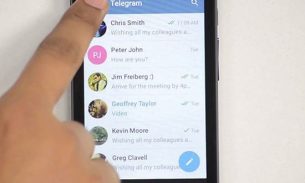
از منوی Application گزینه Image و سپس Image Resize را انتخاب کنید.
منوی اپلیکیشن نداره!؟